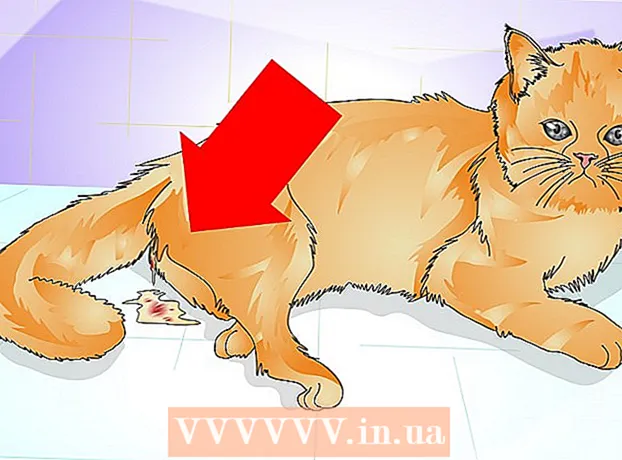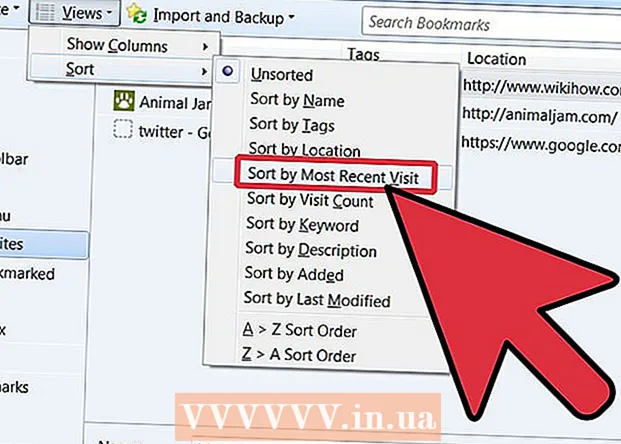लेखक:
Roger Morrison
निर्मितीची तारीख:
1 सप्टेंबर 2021
अद्यतन तारीख:
1 जुलै 2024

सामग्री
- पाऊल टाकण्यासाठी
- 3 पैकी 1 पद्धतः आयफोन किंवा आयपॅडवर साइन इन करा
- 3 पैकी 2 पद्धतः Android वर साइन इन करा
- पद्धत 3 पैकी 3: संगणकावर लॉग ऑन करा
हा विकी आपल्याला संगणक, फोन किंवा टॅब्लेटवर नवीन Gmail खाते कसे तयार करावे हे दर्शविते.
पाऊल टाकण्यासाठी
3 पैकी 1 पद्धतः आयफोन किंवा आयपॅडवर साइन इन करा
 आपल्या आयफोन किंवा आयपॅडच्या सेटिंग्ज उघडा
आपल्या आयफोन किंवा आयपॅडच्या सेटिंग्ज उघडा  खाली स्क्रोल करा आणि टॅप करा संकेतशब्द आणि खाती. हे मेनूच्या मध्यभागी आहे.
खाली स्क्रोल करा आणि टॅप करा संकेतशब्द आणि खाती. हे मेनूच्या मध्यभागी आहे.  वर टॅप करा खाते जोडा. हे "खाते" विभागाच्या तळाशी आहे.
वर टॅप करा खाते जोडा. हे "खाते" विभागाच्या तळाशी आहे.  वर टॅप करा गूगल. हे मेनूच्या मध्यभागी आहे.
वर टॅप करा गूगल. हे मेनूच्या मध्यभागी आहे.  वर टॅप करा खाते तयार करा. हे पृष्ठाच्या तळाशी स्थित आहे.
वर टॅप करा खाते तयार करा. हे पृष्ठाच्या तळाशी स्थित आहे. - आपल्याकडे आधीपासूनच Gmail खाते असल्यास आणि ते आपल्या आयफोनवर कनेक्ट करू इच्छित असल्यास, आपले वापरकर्तानाव प्रविष्ट करा, नंतर टॅप करा पुढील एक लॉग इन करण्यासाठी ऑनस्क्रीन सूचना पाळा.
 आपले नाव प्रविष्ट करा आणि टॅप करा पुढील एक. पहिल्या रिकाम्या बॉक्समध्ये आपले नाव आणि दुस last्या क्रमांकावर आपले आडनाव प्रविष्ट करा.
आपले नाव प्रविष्ट करा आणि टॅप करा पुढील एक. पहिल्या रिकाम्या बॉक्समध्ये आपले नाव आणि दुस last्या क्रमांकावर आपले आडनाव प्रविष्ट करा.  आपला वाढदिवस आणि लिंग प्रविष्ट करा आणि टॅप करा पुढील एक. आपला वाढदिवस, महिना आणि वर्ष निवडण्यासाठी ड्रॉप-डाउन मेनू वापरा. नंतर ड्रॉप-डाउन सूची टॅप करा लिंग काय लागू होते ते निवडण्यासाठी.
आपला वाढदिवस आणि लिंग प्रविष्ट करा आणि टॅप करा पुढील एक. आपला वाढदिवस, महिना आणि वर्ष निवडण्यासाठी ड्रॉप-डाउन मेनू वापरा. नंतर ड्रॉप-डाउन सूची टॅप करा लिंग काय लागू होते ते निवडण्यासाठी.  आपले इच्छित वापरकर्तानाव प्रविष्ट करा आणि टॅप करा पुढील एक. हे नाव आहे जे आपल्या ईमेल पत्त्याच्या "@ gmail.com" भागाच्या आधी येते.
आपले इच्छित वापरकर्तानाव प्रविष्ट करा आणि टॅप करा पुढील एक. हे नाव आहे जे आपल्या ईमेल पत्त्याच्या "@ gmail.com" भागाच्या आधी येते. - आपल्याला पाहिजे असलेले वापरकर्तानाव आधीपासून घेतलेले असल्यास, जोपर्यंत कार्य करत नाही तोपर्यंत इतर पर्याय वापरून पहा.
 संकेतशब्द तयार करा आणि टॅप करा पुढील एक. आपला संकेतशब्द किमान 8 वर्णांचा असणे आवश्यक आहे आणि त्यात अक्षरे, संख्या आणि चिन्हे असू शकतात. पुष्टी करण्यासाठी दोन्ही बॉक्समध्ये समान टाइप करा.
संकेतशब्द तयार करा आणि टॅप करा पुढील एक. आपला संकेतशब्द किमान 8 वर्णांचा असणे आवश्यक आहे आणि त्यात अक्षरे, संख्या आणि चिन्हे असू शकतात. पुष्टी करण्यासाठी दोन्ही बॉक्समध्ये समान टाइप करा.  आपला फोन नंबर प्रविष्ट करा आणि टॅप करा पुढील एक. आपण पुढील स्क्रीनमध्ये प्रविष्ट केलेला सत्यापन कोड पाठविण्यासाठी Google ला आपला फोन नंबर आवश्यक आहे.
आपला फोन नंबर प्रविष्ट करा आणि टॅप करा पुढील एक. आपण पुढील स्क्रीनमध्ये प्रविष्ट केलेला सत्यापन कोड पाठविण्यासाठी Google ला आपला फोन नंबर आवश्यक आहे.  सत्यापन कोड प्रविष्ट करा आणि टॅप करा पुढे. आपला फोन नंबर आधीपासून दुसर्या Google खात्याशी कनेक्ट केलेला असल्यास टॅप करा पुढे जा विचारले तेव्हा.
सत्यापन कोड प्रविष्ट करा आणि टॅप करा पुढे. आपला फोन नंबर आधीपासून दुसर्या Google खात्याशी कनेक्ट केलेला असल्यास टॅप करा पुढे जा विचारले तेव्हा.  सेवा अटींचे पुनरावलोकन करा आणि टॅप करा मी सहमत आहे. चालू आहे मी सहमत आहे टॅप करून, आपण पुष्टी करता की आपण सूचीबद्ध केलेल्या सर्व अटींशी सहमत आहात. आपले नवीन Google खाते आता तयार केले गेले आहे.
सेवा अटींचे पुनरावलोकन करा आणि टॅप करा मी सहमत आहे. चालू आहे मी सहमत आहे टॅप करून, आपण पुष्टी करता की आपण सूचीबद्ध केलेल्या सर्व अटींशी सहमत आहात. आपले नवीन Google खाते आता तयार केले गेले आहे.  वर टॅप करा पुढील एक लॉग इन करण्यासाठी आपण आता आपले नवीन Gmail खाते आपल्या आयफोन किंवा आयपॅडवर जोडले आहे.
वर टॅप करा पुढील एक लॉग इन करण्यासाठी आपण आता आपले नवीन Gmail खाते आपल्या आयफोन किंवा आयपॅडवर जोडले आहे. - आपण मेल अनुप्रयोगामध्ये आपले Gmail संदेश प्राप्त करू इच्छित असल्यास, "मेल" स्विच ऑन स्थितीवर स्लाइड करा
 जीमेल अॅप डाउनलोड करा (पर्यायी). आपण संदेश पाठविण्यासाठी आणि प्राप्त करण्यासाठी Gmail चे अधिकृत अनुप्रयोग वापरू इच्छित असल्यास ते अॅप स्टोअर वरून डाउनलोड करा. एकदा अॅप डाऊनलोड झाल्यावर ते उघडा आणि लॉग इन करण्यासाठी ऑनस्क्रीन सूचना पाळा.
जीमेल अॅप डाउनलोड करा (पर्यायी). आपण संदेश पाठविण्यासाठी आणि प्राप्त करण्यासाठी Gmail चे अधिकृत अनुप्रयोग वापरू इच्छित असल्यास ते अॅप स्टोअर वरून डाउनलोड करा. एकदा अॅप डाऊनलोड झाल्यावर ते उघडा आणि लॉग इन करण्यासाठी ऑनस्क्रीन सूचना पाळा.
- आपण मेल अनुप्रयोगामध्ये आपले Gmail संदेश प्राप्त करू इच्छित असल्यास, "मेल" स्विच ऑन स्थितीवर स्लाइड करा
3 पैकी 2 पद्धतः Android वर साइन इन करा
 आपल्या Android च्या सेटिंग्ज उघडा
आपल्या Android च्या सेटिंग्ज उघडा  वर टॅप करा खाती किंवा वर खाती आणि संकालन. या पर्यायाचे नाव आपल्या Android वर अवलंबून आहे. खात्यांची यादी दिसेल.
वर टॅप करा खाती किंवा वर खाती आणि संकालन. या पर्यायाचे नाव आपल्या Android वर अवलंबून आहे. खात्यांची यादी दिसेल.  वर टॅप करा + खाते जोडा. हे सूचीच्या तळाशी आहे.
वर टॅप करा + खाते जोडा. हे सूचीच्या तळाशी आहे.  वर टॅप करा गूगल. हे Google लॉगिन स्क्रीन उघडेल.
वर टॅप करा गूगल. हे Google लॉगिन स्क्रीन उघडेल.  वर टॅप करा खाते तयार करा. हे फॉर्मच्या तळाशी आहे.
वर टॅप करा खाते तयार करा. हे फॉर्मच्या तळाशी आहे. - आपल्याकडे आधीपासूनच Gmail खाते असल्यास आणि ते आपल्या Android वर कनेक्ट करू इच्छित असल्यास, आपले वापरकर्तानाव प्रविष्ट करा, नंतर टॅप करा पुढील एक लॉग इन करण्यासाठी ऑनस्क्रीन सूचना पाळा.
 आपले नाव प्रविष्ट करा आणि टॅप करा पुढील एक. पहिल्या रिकाम्या बॉक्समध्ये आपले नाव आणि दुस last्या क्रमांकावर आपले आडनाव प्रविष्ट करा.
आपले नाव प्रविष्ट करा आणि टॅप करा पुढील एक. पहिल्या रिकाम्या बॉक्समध्ये आपले नाव आणि दुस last्या क्रमांकावर आपले आडनाव प्रविष्ट करा.  आपला वाढदिवस आणि लिंग प्रविष्ट करा आणि टॅप करा पुढील एक . आपला वाढदिवस, महिना आणि वर्ष निवडण्यासाठी ड्रॉप-डाउन मेनू वापरा. त्यानंतर ड्रॉप-डाऊन सूचीतून लिंग निवडा.
आपला वाढदिवस आणि लिंग प्रविष्ट करा आणि टॅप करा पुढील एक . आपला वाढदिवस, महिना आणि वर्ष निवडण्यासाठी ड्रॉप-डाउन मेनू वापरा. त्यानंतर ड्रॉप-डाऊन सूचीतून लिंग निवडा.  आपले इच्छित वापरकर्तानाव प्रविष्ट करा आणि टॅप करा पुढील एक. हे नाव आहे जे आपल्या ईमेल पत्त्याच्या "@ gmail.com" भागाच्या आधी येते.
आपले इच्छित वापरकर्तानाव प्रविष्ट करा आणि टॅप करा पुढील एक. हे नाव आहे जे आपल्या ईमेल पत्त्याच्या "@ gmail.com" भागाच्या आधी येते. - आपल्याला पाहिजे असलेले वापरकर्तानाव आधीपासून घेतलेले असल्यास, जोपर्यंत कार्य करत नाही तोपर्यंत इतर पर्याय वापरून पहा.
 संकेतशब्द तयार करा आणि टॅप करा पुढील एक. आपला संकेतशब्द किमान 8 वर्णांचा असणे आवश्यक आहे आणि त्यात अक्षरे, संख्या आणि चिन्हे असू शकतात. पुष्टी करण्यासाठी दोन्ही बॉक्समध्ये समान टाइप करा.
संकेतशब्द तयार करा आणि टॅप करा पुढील एक. आपला संकेतशब्द किमान 8 वर्णांचा असणे आवश्यक आहे आणि त्यात अक्षरे, संख्या आणि चिन्हे असू शकतात. पुष्टी करण्यासाठी दोन्ही बॉक्समध्ये समान टाइप करा.  आपला फोन नंबर प्रविष्ट करा आणि टॅप करा पुढील एक. आपल्याला पुढील स्क्रीनमध्ये प्रवेश करणे आवश्यक असलेला सत्यापन कोड पाठविण्यासाठी Google ला आपला फोन नंबर आवश्यक आहे.
आपला फोन नंबर प्रविष्ट करा आणि टॅप करा पुढील एक. आपल्याला पुढील स्क्रीनमध्ये प्रवेश करणे आवश्यक असलेला सत्यापन कोड पाठविण्यासाठी Google ला आपला फोन नंबर आवश्यक आहे.  सत्यापन कोड प्रविष्ट करा आणि टॅप करा पुढील एक. जर आपला फोन नंबर आधीपासून दुसर्या Google खात्याशी कनेक्ट केलेला असेल तर आपण दाबावे पुढे जा नवीन खाते तयार करणे आणि सुरू ठेवण्यासाठी.
सत्यापन कोड प्रविष्ट करा आणि टॅप करा पुढील एक. जर आपला फोन नंबर आधीपासून दुसर्या Google खात्याशी कनेक्ट केलेला असेल तर आपण दाबावे पुढे जा नवीन खाते तयार करणे आणि सुरू ठेवण्यासाठी.  सेवा अटींचे पुनरावलोकन करा आणि टॅप करा मी सहमत आहे. चालू आहे मी सहमत आहे टॅप करून, आपण पुष्टी करता की आपण सूचीबद्ध केलेल्या सर्व अटींशी सहमत आहात. आपले नवीन Google खाते आता तयार केले गेले आहे.
सेवा अटींचे पुनरावलोकन करा आणि टॅप करा मी सहमत आहे. चालू आहे मी सहमत आहे टॅप करून, आपण पुष्टी करता की आपण सूचीबद्ध केलेल्या सर्व अटींशी सहमत आहात. आपले नवीन Google खाते आता तयार केले गेले आहे.  वर टॅप करा पुढील एक लॉग इन करण्यासाठी आपण आता आपले नवीन Gmail खाते आपल्या Android मध्ये जोडले आहे.
वर टॅप करा पुढील एक लॉग इन करण्यासाठी आपण आता आपले नवीन Gmail खाते आपल्या Android मध्ये जोडले आहे.  सेटअप पूर्ण करण्यासाठी स्क्रीनवरील सूचनांचे अनुसरण करा. एकदा आपण खाते जोडल्यानंतर ते Gmail अॅपमध्ये जोडा. आपण असे कसे करता हे:
सेटअप पूर्ण करण्यासाठी स्क्रीनवरील सूचनांचे अनुसरण करा. एकदा आपण खाते जोडल्यानंतर ते Gmail अॅपमध्ये जोडा. आपण असे कसे करता हे: - उघडा जीमेल (हे सहसा होम स्क्रीनवर आणि / किंवा अॅप ड्रॉवर असते).
- मेनू टॅप करा ≡ वरच्या डाव्या कोपर्यात.
- आपले जुने Gmail खाते टॅप करा (जे आपण आपल्या Android वर लॉग इन केले आहे).
- वर टॅप करा खाती व्यवस्थापित करा.
- आपले नवीन खाते टॅप करा. ते आधीपासूनच प्रदर्शित झाले नसल्यास टॅप करा खाती व्यवस्थापित करा आणि आत्ताच साइन अप करण्यासाठी ऑनस्क्रीन सूचनांचे अनुसरण करा.
पद्धत 3 पैकी 3: संगणकावर लॉग ऑन करा
 एक वेब ब्राउझर उघडा. आपण मायक्रोसॉफ्ट एज, सफारी, क्रोम किंवा फायरफॉक्ससह Gmail खाते तयार करण्यासाठी कोणताही ब्राउझर वापरू शकता.
एक वेब ब्राउझर उघडा. आपण मायक्रोसॉफ्ट एज, सफारी, क्रोम किंवा फायरफॉक्ससह Gmail खाते तयार करण्यासाठी कोणताही ब्राउझर वापरू शकता.  जा https://www.gmail.com.
जा https://www.gmail.com.- जर आपण किंवा इतर कोणीतरी या ब्राउझरमधील जीमेल खात्यावर आधीपासून साइन इन केले असेल तर, पृष्ठाच्या उजव्या कोप in्यात असलेल्या प्रोफाइल चित्रावर क्लिक करा, क्लिक करा बाहेर पडणे आणि नंतर भिन्न खाते वापरा पृष्ठाच्या मध्यभागी.
 वर क्लिक करा खाते तयार करा. हे पृष्ठाच्या उजव्या कोप .्यात स्थित आहे.
वर क्लिक करा खाते तयार करा. हे पृष्ठाच्या उजव्या कोप .्यात स्थित आहे. - जर कोणी आधीच जीमेल मध्ये साइन इन केले असेल तर क्लिक करा खाते तयार करा पृष्ठाच्या मध्यभागी "साइन अप" जागेच्या खाली.
 अर्ज भरा. वेब पृष्ठाच्या उजव्या बाजूला आपल्याला काही रिक्त मजकूर फील्ड आढळतील. खाली दिलेली आपली वैयक्तिक माहिती येथे प्रविष्ट कराल.
अर्ज भरा. वेब पृष्ठाच्या उजव्या बाजूला आपल्याला काही रिक्त मजकूर फील्ड आढळतील. खाली दिलेली आपली वैयक्तिक माहिती येथे प्रविष्ट कराल. - शीर्ष दोन रिक्त शेतात आपले नाव आणि आडनाव प्रविष्ट करा.
- आपले इच्छित वापरकर्तानाव येथे प्रविष्ट करा. हा आपल्या जीमेल पत्त्याचा पहिला भाग आहे ("जीमेल डॉट कॉम" च्या आधीचा भाग)
- पहिल्या रिक्त फील्डमध्ये संकेतशब्द प्रविष्ट करा. अक्षरे, चिन्हे आणि संख्या यांच्या संयोजनासह संकेतशब्द किमान 8 वर्णांचा असल्याची खात्री करा. दुसर्या साइटवरील संकेतशब्द वापरू नका.
- रिक्त "संकेतशब्दची पुष्टी करा" फील्डमध्ये संकेतशब्द पुन्हा टाइप करा.
 वर क्लिक करा पुढील एक. फॉर्मच्या खाली हे निळे बटण आहे. जर वापरकर्तानाव आधीपासून वापरात नसेल तर आपल्याला अधिक तपशीलांची पुष्टी करण्यासाठी दुसर्या पृष्ठावर नेले जाईल.
वर क्लिक करा पुढील एक. फॉर्मच्या खाली हे निळे बटण आहे. जर वापरकर्तानाव आधीपासून वापरात नसेल तर आपल्याला अधिक तपशीलांची पुष्टी करण्यासाठी दुसर्या पृष्ठावर नेले जाईल. - आपण निवडलेले वापरकर्तानाव आधीपासून वापरात असल्यास, आपल्याला रिक्त "वापरकर्तानाव" फील्डच्या खाली सूचनेसह एक संदेश दिसेल. एखादे भिन्न वापरकर्तानाव प्रविष्ट करा किंवा Google कडून दिलेल्या सूचनांवर क्लिक करा.
 आपल्या फोन नंबरची पुष्टी करा आणि क्लिक करा पुढील एक. आपल्या नवीन खात्याची पुष्टी करण्यासाठी गुगलने आपल्याला एक मजकूर संदेश पाठविला पाहिजे. या मजकूरामध्ये आपण पुढील स्क्रीनमध्ये प्रविष्ट केलेला कोड असा कोड असेल.
आपल्या फोन नंबरची पुष्टी करा आणि क्लिक करा पुढील एक. आपल्या नवीन खात्याची पुष्टी करण्यासाठी गुगलने आपल्याला एक मजकूर संदेश पाठविला पाहिजे. या मजकूरामध्ये आपण पुढील स्क्रीनमध्ये प्रविष्ट केलेला कोड असा कोड असेल.  सत्यापन कोड प्रविष्ट करा आणि क्लिक करा सत्यापित करा. एकदा कोड सत्यापित झाल्यानंतर आपल्याला दुसरा फॉर्म पूर्ण करण्यास सूचित केले जाईल.
सत्यापन कोड प्रविष्ट करा आणि क्लिक करा सत्यापित करा. एकदा कोड सत्यापित झाल्यानंतर आपल्याला दुसरा फॉर्म पूर्ण करण्यास सूचित केले जाईल.  अर्ज भरा. हे अतिरिक्त तपशील आहेत जे आपले खाते सेट अप करण्यासाठी आवश्यक आहेत:
अर्ज भरा. हे अतिरिक्त तपशील आहेत जे आपले खाते सेट अप करण्यासाठी आवश्यक आहेत: - "पुनर्प्राप्ती ईमेल पत्ता" फील्डमध्ये आपल्याकडून दुसरा ईमेल पत्ता प्रविष्ट करा. हे वैकल्पिक आहे, परंतु आपण आपला Gmail संकेतशब्द कधीही गमावल्यास तो पुनर्प्राप्त करण्यास अनुमती देईल.
- आपला वाढदिवस, महिना आणि वर्ष प्रविष्ट करा.
- ड्रॉप-डाउन मेनूमधून आपले लिंग निवडा.
 वर क्लिक करा पुढील एक.
वर क्लिक करा पुढील एक. आपण आपल्या फोन नंबरचा आपल्या Google खात्याशी दुवा साधू इच्छिता की नाही ते निवडा. आपला फोन नंबर आपल्या खात्याच्या माहितीमध्ये समाविष्ट करण्यासाठी क्लिक करा होय, मी त्यात भाग घेतो आणि स्क्रीनवरील सूचनांचे अनुसरण करा. नसल्यास क्लिक करा वगळण्यासाठी.
आपण आपल्या फोन नंबरचा आपल्या Google खात्याशी दुवा साधू इच्छिता की नाही ते निवडा. आपला फोन नंबर आपल्या खात्याच्या माहितीमध्ये समाविष्ट करण्यासाठी क्लिक करा होय, मी त्यात भाग घेतो आणि स्क्रीनवरील सूचनांचे अनुसरण करा. नसल्यास क्लिक करा वगळण्यासाठी.  सेवेच्या अटी वाचा. आपण या अटी व नियम वाचल्याशिवाय खाते तयार करू शकत नाही. वाचल्यानंतर, "मी सहमत आहे" बटण सक्रिय करण्यासाठी नियम व शर्तीच्या तळाशी स्क्रोल करा.
सेवेच्या अटी वाचा. आपण या अटी व नियम वाचल्याशिवाय खाते तयार करू शकत नाही. वाचल्यानंतर, "मी सहमत आहे" बटण सक्रिय करण्यासाठी नियम व शर्तीच्या तळाशी स्क्रोल करा.  वर क्लिक करा मी सहमत आहे. हे पृष्ठाच्या तळाशी निळे बटण आहे. आपले Gmail खाते आता सक्रिय झाले आहे. एकदा आपले खाते निश्चित झाल्यावर आपल्याला आपल्या जीमेल इनबॉक्समध्ये पुनर्निर्देशित केले जाईल.
वर क्लिक करा मी सहमत आहे. हे पृष्ठाच्या तळाशी निळे बटण आहे. आपले Gmail खाते आता सक्रिय झाले आहे. एकदा आपले खाते निश्चित झाल्यावर आपल्याला आपल्या जीमेल इनबॉक्समध्ये पुनर्निर्देशित केले जाईल. - वर क्लिक करा पुढील एक जीमेल मार्गदर्शक पाहण्यासाठी स्वागत स्क्रीनवर.